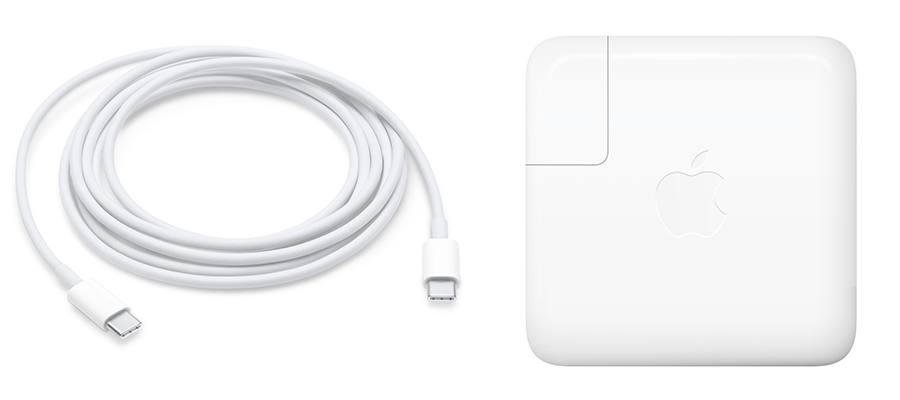- Если кабель MagSafe или адаптер питания не работает
- Определение используемого кабеля или адаптера MagSafe
- Проверка наличия питания
- Проверка электрической розетки
- Проверка мощности адаптера
- Проверка на наличие помех в сети электропитания
- Проверка штепсельной вилки, разъема MagSafe и кабелей
- Проверка сетевой вилки или кабеля питания
- Искрение
- Проверка порта питания
- Мигание индикатора
- Проверка снятия натяжения у устройства (MagSafe 2 или более ранняя версия)
- Нагрев адаптера
- Проверка наличия обновлений
- Проведение оценки состояния адаптера питания
- About Mac power adapters
- MacBook Air
- MacBook Pro
- MacBook
- Learn more
Если кабель MagSafe или адаптер питания не работает
Узнайте, что делать, если кабель MagSafe или адаптер питания, входящие в комплект поставки ноутбука Mac, перестают заряжаться или возникают другие проблемы, связанные с ними.
Определение используемого кабеля или адаптера MagSafe
Если для зарядки аккумулятора вашего компьютера Mac используется MagSafe, он оснащен разъемом MagSafe 3, MagSafe 2, Т-образным или L-образным MagSafe. Чтобы определить модель кабеля или адаптера, воспользуйтесь приведенным ниже списком и найдите разъем MagSafe.

Разъем MagSafe 3

Разъем MagSafe 2

L-образный разъем MagSafe

T-образный разъем MagSafe
Если в вашем компьютере Mac используется MagSafe 3, его можно заряжать с помощью кабеля USB-C/MagSafe 3 и адаптера питания USB-C.
Если в компьютере Mac используется MagSafe 2, компьютер можно заряжать с помощью адаптера питания MagSafe 2 или адаптера питания MagSafe, подключенного с помощью переходника MagSafe/MagSafe 2.
Если в компьютере Mac используется адаптер MagSafe, компьютер можно заряжать с помощью адаптера питания MagSafe с Т-образным или L-образным разъемом.
Разъем MagSafe и порт MagSafe ноутбука Mac содержат магниты, которые могут стереть данные на кредитной карте и других магнитных устройствах. Не подносите магнитные носители к концу адаптера MagSafe и порту MagSafe.
Адаптеры питания MagSafe 2 и MagSafe несовместимы с MagSafe 3.
Проверка наличия питания
Узнайте, как проверить электрическую розетку и мощность адаптера.
Проверка электрической розетки
Убедитесь, что адаптер питания подключен к исправной электрической розетке. Отключите адаптер питания от электрической розетки, затем подключите заведомо исправное устройство, такое как лампа или часы, чтобы убедиться, что питание подается надлежащим образом. Если электрическая розетка работает, подключите адаптер питания и попробуйте зарядить компьютер Mac. Если компьютер Mac по-прежнему не заряжается, выключите его и закройте дисплей на 30 секунд, затем откройте дисплей и повторите попытку зарядки. Если вы используете компьютер Mac не с процессором Apple, сбросьте параметры контроллера SMC.
Проверка мощности адаптера
Убедитесь, что вы используете адаптер питания подходящей мощности для вашего ноутбука. Для оптимальной зарядки следует использовать адаптер питания и кабель, входящие в комплект поставки ноутбука Mac.
Проверка на наличие помех в сети электропитания
Отключите адаптер питания от электрической розетки, подождите 60 секунд, затем снова подключите его.
- Если адаптер заработал после 60-секундной паузы, скорее всего, в сети электропитания были помехи. Следует периодически выполнять сброс адаптера с помощью такого непродолжительного отключения. Данная проблема возникает, когда функция защиты адаптера питания переменного тока от повышенного напряжения определяет наличие помех в электросети и отключает адаптер.
- К источникам возможных помех в сети относятся светильники с газоразрядными лампами и холодильники, подключенные к той же электрической цепи, что и компьютер. Данную проблему можно предотвратить, подключив адаптер питания к источнику бесперебойного питания (ИБП) или к другой электрической цепи.
Если адаптер питания отключается при подключении к заведомо исправной розетке, отнесите его на проверку в авторизованный сервисный центр компании Apple или в розничный магазин Apple Store.
Проверка штепсельной вилки, разъема MagSafe и кабелей
Узнайте, как проверить штепсельную вилку и кабели на наличие повреждений.
Проверка сетевой вилки или кабеля питания
Адаптер питания укомплектован съемной сетевой вилкой переменного тока, которая имеет ножевые контакты, вставляемые в электрическую розетку. Если ноутбук Mac не заряжается при использовании сетевой вилки с адаптером питания, попробуйте использовать другую такую вилку или удлинитель для адаптера питания Apple (продается отдельно).
Если адаптер питания работает после замены штепсельной вилки или шнура питания переменного тока, то штепсельную вилку или шнур питания переменного тока, которые использовались изначально, следует заменить и больше не использовать.
Искрение
Иногда при включении адаптера питания в розетку можно увидеть искрение. Это нормальное явление, которое может наблюдаться при включении электроприборов в розетку под напряжением. Если искрение происходит не в области контактов вилки, на адаптере появились повреждения или изменилась окраска либо имеются иные опасения относительно искрения, обратитесь в компанию Apple.
Проверка порта питания
Убедитесь, что порт питания (к которому подключается разъем MagSafe) не загрязнен и в нем нет мусора. Порт является магнитным и может притягивать металлические предметы.
Мигание индикатора
Если индикатор на разъеме MagSafe 3 постоянно мигает желтым, выполните следующие действия.
- Отсоедините кабель USB-C/MagSafe 3 от компьютера Mac и адаптера питания.
- Отсоедините адаптер питания USB-C от розетки.
- Протрите порт MagSafe 3 и разъем MagSafe 3 сухой тканью. Убедитесь, что порт и разъем сухие и на них нет мусора.
- Убедитесь, что в порте USB-C на адаптере питания и разъеме USB-C нет мусора.
- Перезапустите компьютер Mac.
- Подключите адаптер питания USB-C к настенной розетке, подключите кабель USB-C/MagSafe 3 к адаптеру питания и к компьютеру Mac, затем повторите попытку зарядки.
Если индикатор продолжает многократно мигать, свяжитесь с Apple.
Проверка снятия натяжения у устройства (MagSafe 2 или более ранняя версия)
Если один из концов кабеля питания постоянного тока (тонкий кабель, соединяющий разъем MagSafe 2 или MagSafe с адаптером питания) отсоединяется, немедленно прекратите использовать кабель и оцените состояние кабеля и блока питания. Узнайте, как уменьшить натяжение кабеля на адаптере питания MagSafe.
Нагрев адаптера
Адаптер питания может нагреваться при обычном использовании, поэтому обязательно используйте его в хорошо проветриваемом месте. Всегда подключайте адаптер питания непосредственно к электрической розетке с помощью штепсельной вилки или размещайте его на столе или в другом хорошо проветриваемом месте.
Старайтесь не размещать адаптер в плохо проветриваемых местах, например на диване, на плотном ковре, на кровати или на подушке. Старайтесь, чтобы адаптер не оказывался под одеялом или чем-то другим, препятствующим вентиляции.
Адаптер питания может отключиться в случае перегрева. Если это произойдет, отключите разъем MagSafe от ноутбука Mac, затем подождите, пока адаптер питания не остынет, прежде чем проверять его состояние.
Проверка наличия обновлений
В некоторых случаях для компьютера могут выпускаться обновления ПО или прошивки, которые улучшают взаимодействие с адаптером питания. Если компьютер MacBook, MacBook Air или MacBook Pro не заряжается должным образом, проверьте наличие обновлений ПО для него.
Проведение оценки состояния адаптера питания
Если адаптер питания по-прежнему не работает, вы можете отнести его и ноутбук Mac в авторизованный сервисный центр компании Apple или розничный магазин Apple Store для оценки состояния.
Источник
About Mac power adapters
Learn which power adapter and cable comes with your Mac notebook computer.
If your Mac uses USB-C to charge, you can charge your Mac notebook with any USB-C power adapter or display. For the best charging experience, you should use the power adapter and cable included with your Mac notebook.
MacBook Air
The images below show the style of adapter that comes with each MacBook Air. If you’re not sure which model you have, learn how to identify your MacBook Air.
Apple 30W USB-C Power Adapter and USB-C Charge Cable
- MacBook Air models introduced in 2018 or later
45W MagSafe Power Adapter with MagSafe 2 style connector
- MacBook Air models introduced in 2012 through 2017
45W MagSafe Power Adapter with «L» style connector
- 13-inch MacBook Air models introduced in 2008 through 2011*
- 11-inch MacBook Air models introduced in 2010 through 2011
* Adapters that shipped with the MacBook Air (Original), MacBook Air (Late 2008), and MacBook Air (Mid 2009) are not recommended for use with MacBook Air (Late 2010) models. When possible, use your computer’s original adapter or a newer adapter.
MacBook Pro
The images below show the style of adapter that comes with each MacBook Pro. If you’re not sure which model you have, learn how to identify your MacBook Pro.
Apple 67W or 96W USB-C Power Adapter and USB-C to MagSafe 3 Cable
- 14-inch MacBook Pro models introduced in 2021
Apple 140W USB-C Power Adapter and USB-C to MagSafe 3 Cable
- 16-inch MacBook Pro models introduced in 2021
Apple 96W USB-C Power Adapter and USB-C Charge Cable
- 16-inch MacBook Pro models introduced in 2019
Apple 61W USB-C Power Adapter and USB-C Charge Cable
- 13-inch MacBook Pro models introduced in 2016 or later
Apple 87W USB-C Power Adapter and USB-C Charge Cable
- 15-inch MacBook Pro models introduced in 2016 or later
85W MagSafe Power Adapter with MagSafe 2 style connector
- 15-inch MacBook Pro models introduced in 2012 through 2015
60W MagSafe Power Adapter with MagSafe 2 style connector
- 13-inch MacBook Pro models introduced in 2012 through 2015
60W MagSafe Power Adapter with «L» style connector
- 13-inch MacBook Pro models introduced in 2010 through 2012
85W MagSafe Power Adapter with «L» style connector
- 15-inch MacBook Pro models introduced in 2010 through 2012
- 17-inch MacBook Pro models introduced in 2010 through 2011
85W MagSafe Power Adapter with «T» style connector
- 15-inch MacBook Pro models introduced in 2006 through 2009
- 17-inch MacBook Pro models introduced in 2006 through 2009
60W MagSafe Power Adapter with «T» style connector
- 13-inch MacBook Pro models introduced in 2009
MacBook
The images below show the style of adapter that comes with each MacBook. If you’re not sure which model you have, learn how to identify your MacBook.
Apple 29W or 30W USB-C Power Adapter and USB-C Charge Cable
- MacBook models introduced in 2015 or later
60W MagSafe Power Adapter with «L» style connector
- MacBook models introduced in late 2009 through 2010
60W MagSafe Power Adapter with «T» style connector
- MacBook models introduced in 2006 through mid 2009
Learn more
If you need help using your MagSafe cable or adapter, learn what to do if your MagSafe cable or power adapter isn’t working.
If you have an older MagSafe adapter, you can use it with Mac computers that have MagSafe 2 ports using a MagSafe to MagSafe 2 Converter.
The MagSafe to MagSafe 2 Converter is not compatible with MagSafe 3.
Источник